【摘要】:在Dreamweaver CS6中拆分、合并单元格也非常简单。下面通过一个简单示例来介绍这些操作的具体步骤。例子中先创建一张表格,如图6-21所示,然后进行拆分、合并单元格操作,最终实现图6-22的效果。选中数字分别为1.1和1.2的单元格。单击属性面板中的“拆分单元格”按钮。执行“修改”|“表格”|“拆分单元格”命令。在对话框中选择“把单元格拆分为行”,在“行数”文本框中输入2。图6-24 合并单元格图6-25 拆分单元格1.3

在Dreamweaver CS6中拆分、合并单元格也非常简单。下面通过一个简单示例来介绍这些操作的具体步骤。例子中先创建一张表格,如图6-21所示,然后进行拆分、合并单元格操作,最终实现图6-22的效果。
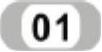 在文档中插入图6-22所示的表格。
在文档中插入图6-22所示的表格。
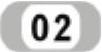 选中数字分别为1.1和1.2的单元格。
选中数字分别为1.1和1.2的单元格。
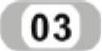 通过以下方法之一合并这两个单元格:
通过以下方法之一合并这两个单元格:
➢单击属性面板中的“合并单元格”按钮 ,合并单元格。
,合并单元格。
➢执行“修改”|“表格”|“合并单元格”命令,合并单元格。
➢鼠标右击选中的单元格,在弹出的上下文菜单中执行“表格”|“合并单元格”命令,合并单元格。
这时原来的两个单元格就合并为一个,如图6-23所示。
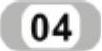 同样办法合并数字为2.2和3.2的单元格,操作的结果如图6-24所示。
同样办法合并数字为2.2和3.2的单元格,操作的结果如图6-24所示。
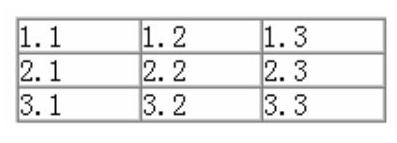
图6-21 插入表格
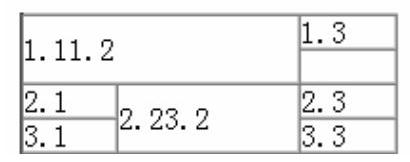
图6-22 操作结果(www.daowen.com)
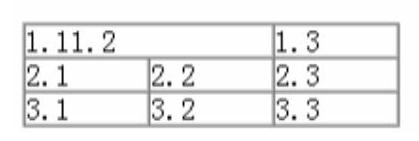
图6-23 合并单元格(1)
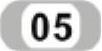 光标定位于数字为1.3的单元格,通过以下方法打开“拆分单元格”对话框。
光标定位于数字为1.3的单元格,通过以下方法打开“拆分单元格”对话框。
➢单击属性面板中的“拆分单元格”按钮 。
。
➢执行“修改”|“表格”|“拆分单元格”命令。
➢鼠标右击选中的单元格,在弹出的上下文菜单中执行“表格”|“拆分单元格”命令。
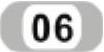 在对话框中选择“把单元格拆分为行”,在“行数”文本框中输入2。单击“确定”完成单元格拆分,结果如图6-25所示。
在对话框中选择“把单元格拆分为行”,在“行数”文本框中输入2。单击“确定”完成单元格拆分,结果如图6-25所示。

图6-24 合并单元格(2)
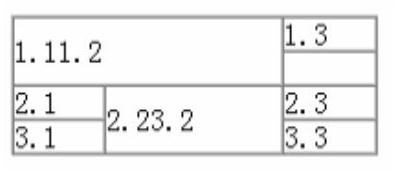
图6-25 拆分单元格1.3
免责声明:以上内容源自网络,版权归原作者所有,如有侵犯您的原创版权请告知,我们将尽快删除相关内容。






